
Excel-ek ospe handia du kontularien, ekonomialarien eta finantzarioen artean, gutxienez finantza-kalkuluak ezartzeko tresna zabalak direla eta. Batez ere foku honen zereginak betetzea finantza funtzio talde bati esleitzen zaio. Horietako asko erabilgarriak izan daitezke adituak ez ezik, erlazionatutako industrietako langileei ere, baita etxeko behar dituzten erabiltzaile arruntak ere. Demagun aplikazio horiek zehatzago ditzagun aplikazio horiek, baita talde honetako operadore ezagunenei arreta berezia ematea ere.
Kalkuluak gauzatzea Finantza funtzioak erabiliz
Eragileen datu taldeak 50 formula baino gehiago biltzen ditu. Berez bideratuko gara haiengandik gehien bilatzen diren hamar gehienetan. Baina lehenik eta behin, ikus dezagun zer zeregin zehatz bat burutzeko finantza-tresnen zerrenda irekitzeko.
Tresna multzo honetarako trantsizioa da dena funtzio nagusiaren bidez egitea.
- Kalkulu-emaitzak bistaratuko diren gelaxka nabarmentzen dugu eta egin klik "Txertatu funtzioa" botoian, hau da, formula errenkadatik gertu.
- Funtzioen maisua hasten da. "Kategoria" eremuan klik egiten dugu.
- Eskuragarri dauden operadoreen zerrenda irekiko da. Aukeratu "finantza" izena.
- Behar ditugun tresnen zerrenda abian da. Aukeratu zeregin zehatza zeregina egiteko eta egin klik "Ados" botoian. Horren ostean, hautatutako operadorearen argudioak irekitzen dira.


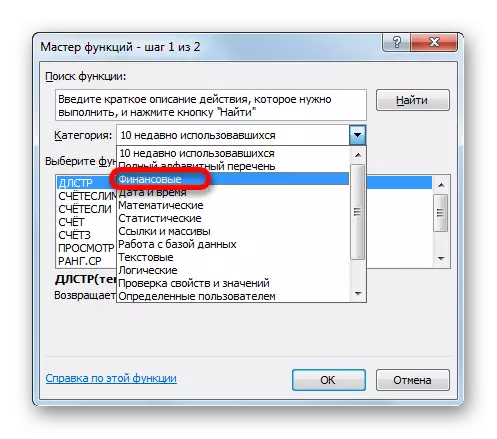
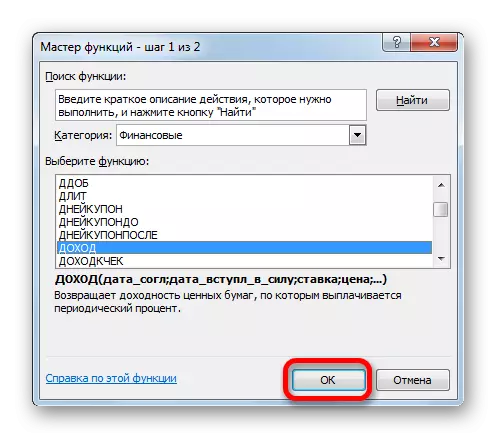
Formulen fitxan funtzioen maisura ere joan zaitezke. Trantsizioa eginez gero, "Txertatu funtzioa" zinta gainean klik egin behar duzu, "Funtzio Liburutegia" tresna barran jarrita. Honen ondoren, funtzioen maisua hasiko da.
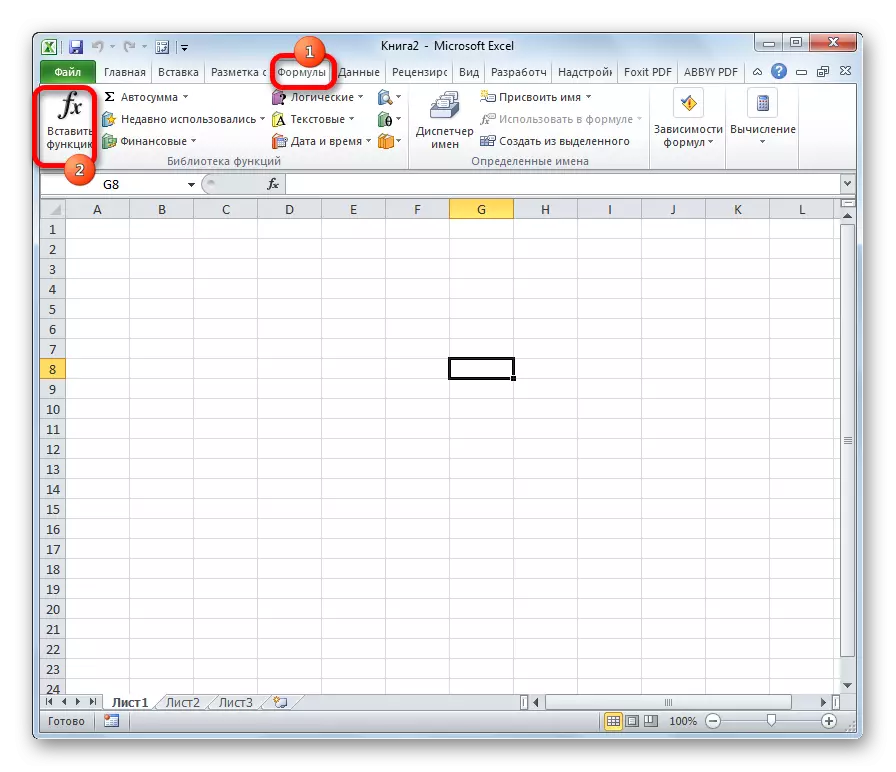
Nahi den finantza operadorearengana joateko modua ere badago, hasierako morroiaren leihoa hasi gabe. Xede horietarako formula fitxategi berean, "Funtzio Liburutegian" ezarpenen multzoan Ribe-n egin klik finantza botoian. Horren ostean, bloke honetarako tresna erabilgarri guztien goitibeherako zerrenda irekiko da. Hautatu nahi duzun elementua eta egin klik gainean. Berehala, bere argudioen leihoa irekiko da.

Ikasgaia: Morroiak Excel-en eginkizunak
Diru-sarrerak
Errenta funtzioa da finantzarioen operadore gehienetako bat. Baloreen errentagarritasuna hitzarmenaren egunaren arabera, indarrean sartzeko data (amortizazioa), amortizazio-balioaren 100 errubloen prezioa, urteko interes-tasa, amortizazio-zenbatekoa amortizazio kostuen 100 errubloetarako ordainketa da. ordainketa kopurua (maiztasuna). Formula honen argudioak diren parametro hauek dira. Gainera, aukerako argumentua dago "oinarria". Datu guztiak teklatutik zuzenean sar daitezke leihoaren dagokion eremuetara edo Excel orrien zeluletan gordeta. Azken kasuan, zenbakien eta daten ordez, gelaxka hauen estekak sartu behar dituzu. Halaber, funtzioa orriko kate formula edo eremuan ere sar daiteke argumentu leihora deitu gabe. Aldi berean, sintaxi hau jarraitu behar duzu:
= Data (data_sog; data_tex_se_sil; tasa; prezioa; amortizazioa »maiztasuna; [oinarria])
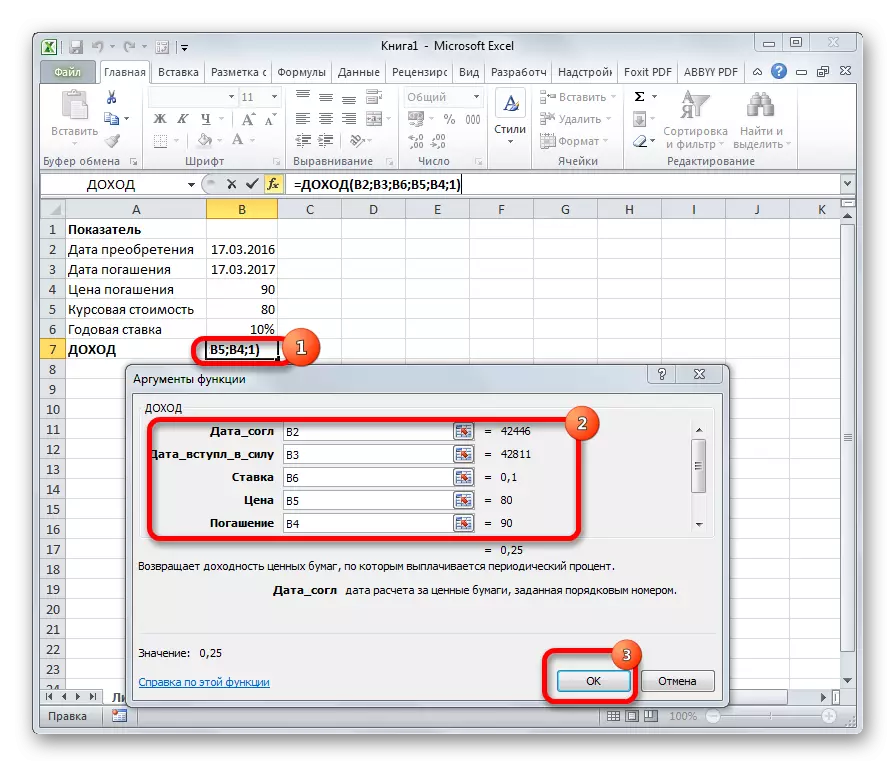
Bs
BS funtzioaren zeregin nagusia inbertsioen etorkizuneko balioa definitzea da. Bere argumentuak aldirako interes-tasa ("tasa") dira, epe kopuru osoak ("Kol_per") eta aldi bakoitzeko ordainketa etengabea ("plt"). Aukerako argumentuak gaur egungo balioa ("PS") dira eta ordainketa epea hasieran edo epearen amaieran ("mota") ezarrita. Operadoreak sintaxia hau du:
= Bs (tasa; count_per; pl; [ps]; [mota])

V vd
EDR operadoreak dirua fluxuen errentagarritasun-tasa kalkulatzen du. Funtzio honen derrigorrezko argumentu bakarra dirutan fluxuen balioak dira, Excel orrian datu-barruti batean aurkeztu daitezkeen gelaxken ("balioak"). Gainera, barrutiko lehen gelaxkan, seinalearekin "-" duten eranskinak adierazi behar dira eta beste zenbatekoetan. Gainera, "hipotesia" aukerako argumentua dago. Errentagarritasun zenbatekoa adierazten du. Zehaztu ez baduzu, lehenespenez, balio hori% 10ean hartzen da. Formularen sintaxia honako hau da:
= Vd (balioak; [hipotesiak])

Mwsd
MWSD operadoreak barne itzultzeko tasa aldatu baten kalkulua egiten du, funtsak berriro inbertitzeko portzentajea ikusita. Ezaugarri honetan, kutxako fluxuen barrutia izan ezik ("balioak") argumentuak dira finantzaketa-tasa eta berrasmatzeko tasa. Horren arabera, sintaxiak mota hau du:
= MWSD (balioak; tasa_finanancir; tasa_reinvester)
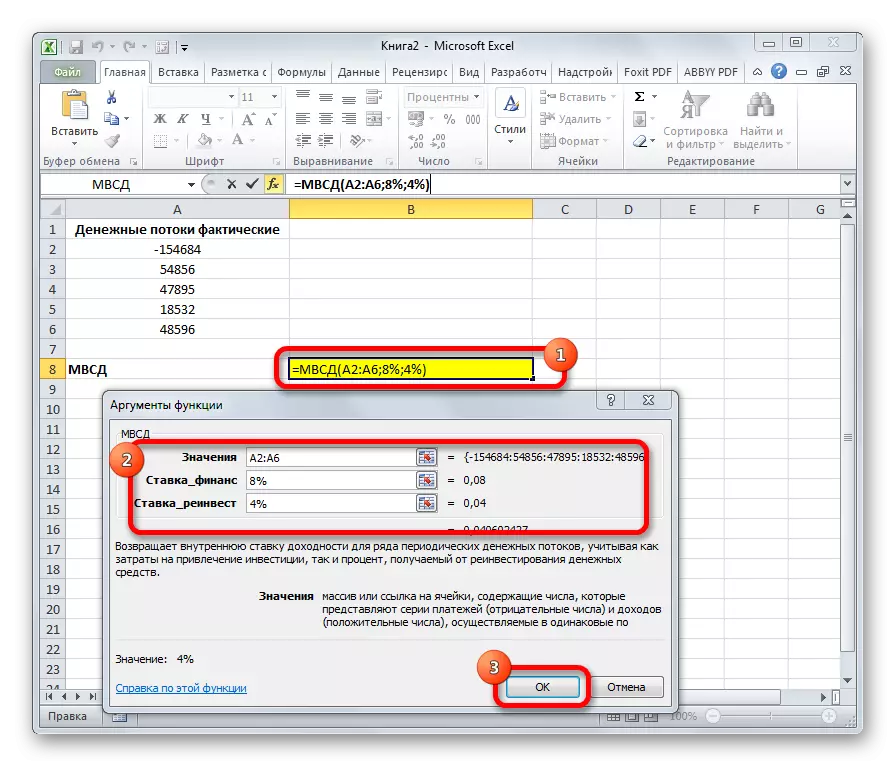
Egon
PRT operadoreak zehaztutako epearen zenbateko zenbatekoa kalkulatzen du. Funtzio argudioak epearen interes-tasa dira ("tasa"); Epea ("Epea"), eta horrek ezin du aldi kopurua gainditu; Epe kopurua ("cal_per"); Balio murriztua ("PS"). Gainera, aukerako argumentua dago - etorkizuneko kostua ("BS"). Formula hau aldi bakoitzean ordainketak zati berdinekin egiten badira aplika daiteke. Horren sintaxiak honako formularioa du:
= PRT (tasa; epea; count_per; ps; [bs])

Plt.
PL operadoreak aldizkako ordainketaren zenbatekoa kalkulatzen du ehuneko konstante batekin. Aurreko funtzioa ez bezala, horrek ez du "aldia" argumentua. Baina aukerako argumentua "mota" gehitzen da, hasieran edo epearen amaieran adierazten duena ordaindu beharko litzateke. Gainerako parametroak guztiz bat datoz aurreko formularekin. Sintaxiak honelakoa da:
= PLT (tasa; count_per; ps; [bs]; [mota])

Ps.
PS formula inbertsioaren gaur egungo balioa kalkulatzeko erabiltzen da. Ezaugarri hau alderantzizko operadorea ppt. Argudio berberak ditu, baina baliozkoa den balioaren ("PS") izan beharrean, benetan kalkulatzen da, aldizkako ordainketaren zenbatekoa ("PLT") adierazten du. Sintaxia, hurrenez hurren, horrelakoak:
= Ps (tasa; count_per; pll; [bs]; [mota])

3505
Hurrengo operadorea zerrendatutako edo beheratutako kostua kalkulatzeko aplikatzen da. Ezaugarri honek bi argumentu ditu: deskontu tasa eta ordainketak edo diru-sarrerak. Egia da, bigarrenak 254 aukera izan ditzake kutxako fluxuak irudikatzen dituztenak. Formula honen sintaxia hau da:
= CHPS (tasa; balioa1; balioa2; ...)

Eskaintza
Funtzioa tasa urteko interes-tasa kalkulatzen du. Operadore honen argudioak epe kopurua ("poltsikoan") dira, ohiko ordainketaren magnitudea ("PLT") eta ordainketa zenbatekoa ("PS"). Gainera, hautazko argumentu osagarriak daude: etorkizuneko kostua ("BS") eta hasieran edo epearen amaieran adierazpena egingo da ("mota"). Sintaxiak mota hau hartzen du:
= Tasa (count_per; pl; ps [bs]; [mota])
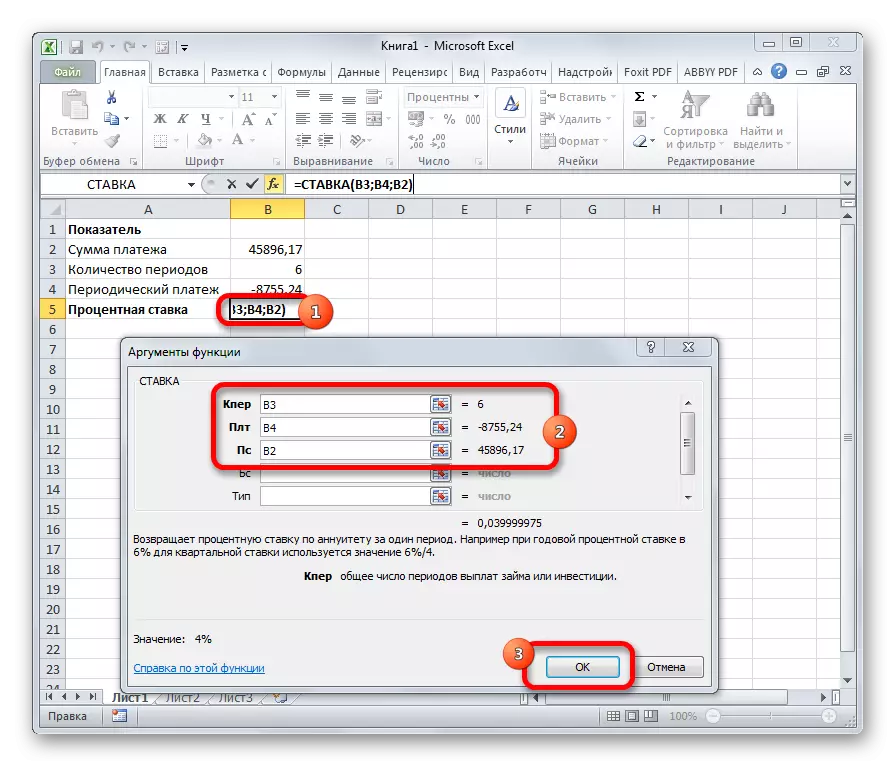
Efektua
Operadoreak interes-tasa erreala (edo eraginkorra) kalkulatzea eragiten du. Funtzio honek bi argumentu baino ez ditu: urteko epe kopurua, eta horretarako, interes-akzelioa aplikatzen da, baita tasa nominala ere. Sintaxiak honelakoa da:
= Efektua (nom_pet; col_per)
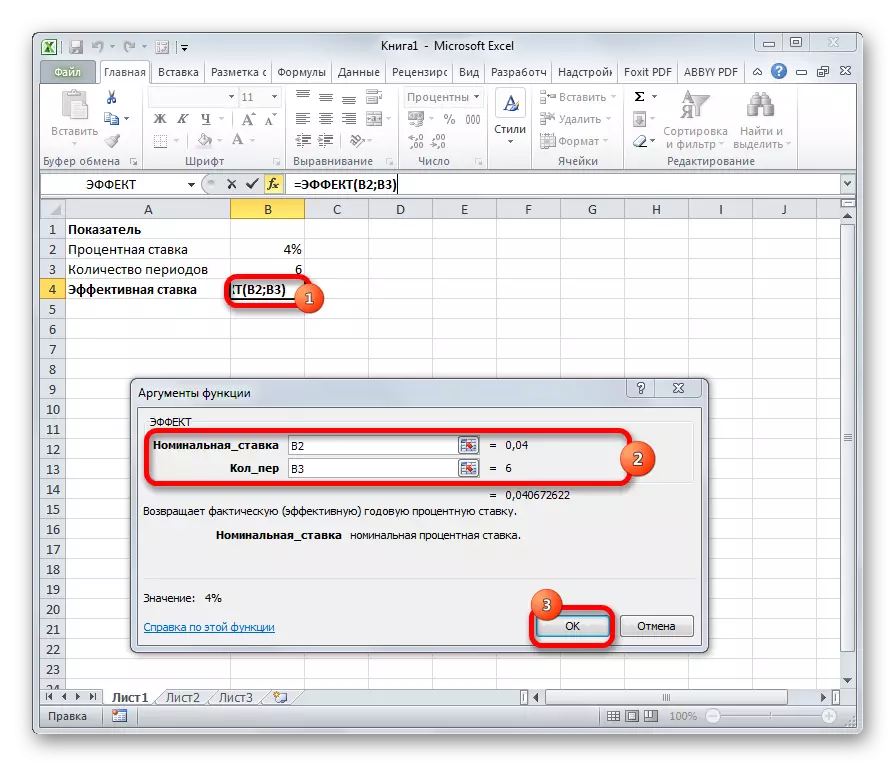
Finantza funtzioen artean gehien bilatzen direnak soilik berrikusi ditugu. Oro har, talde honetako operadore kopurua hainbat aldiz gehiago da. Baina adibide horietan, tresna horiek erabiltzearen eraginkortasuna eta sinpletasuna, erabiltzaileentzat kalkuluak nabarmen errazteko, argi dago.
